Приложение Microsoft Text Input, также известное как TextInputHost.exe, представляет собой загадочный системный процесс, который может досаждать пользователям Windows 10 из-за высокой загрузки ЦП. Если у вас возникли проблемы с этим процессом, вы попали по адресу.
В этом руководстве мы объясним все, что вам нужно знать о приложении Microsoft Text Input, в том числе о том, что это такое, что оно делает и как снизить нагрузку на процессор.

Что такое приложение Microsoft для ввода текста?
Приложение Microsoft Text Input — это системный исполняемый файл, который обеспечивает процесс ввода текста и различные другие функции, такие как функциональность сенсорной клавиатуры. Он может отображаться как TextInputHost.exe, InputApp.exe или системный файл Windows в диспетчере задач.
Некоторые из его ключевых функций включают в себя включение клавиатуры Emoji, расширенных снимков экрана и мультибуфера обмена.
Безопасно ли приложение Microsoft для ввода текста?
Приложение ввода текста Microsoft является законным процессом Windows. Однако это может начать вызывать сбои в системе, влияя на производительность вашего ПК из-за использования слишком большого количества ресурсов процессора. Чаще всего это происходит в сборке 1903 Windows 10.
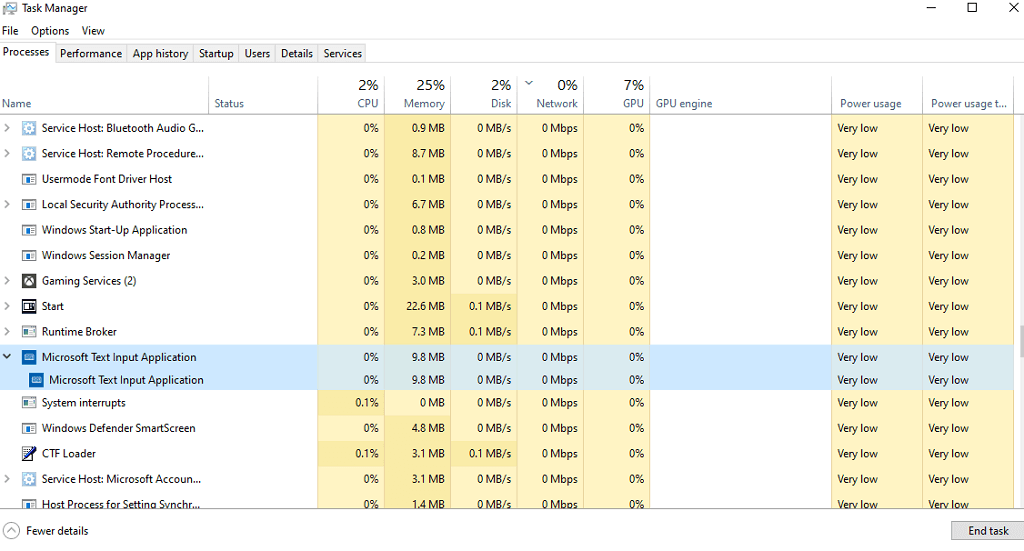
Из-за этого многие пользователи отмечают его как потенциально вредоносное программное обеспечение, например вредоносное ПО, кейлоггер или майнер криптовалюты. Хотя в некоторых случаях это возможно, это крайне маловероятно.
Чтобы убедиться, что ваше приложение Microsoft для ввода текста является законной версией, вы можете проверить, сертифицировано ли оно в рамках цифровой собственности Microsoft:
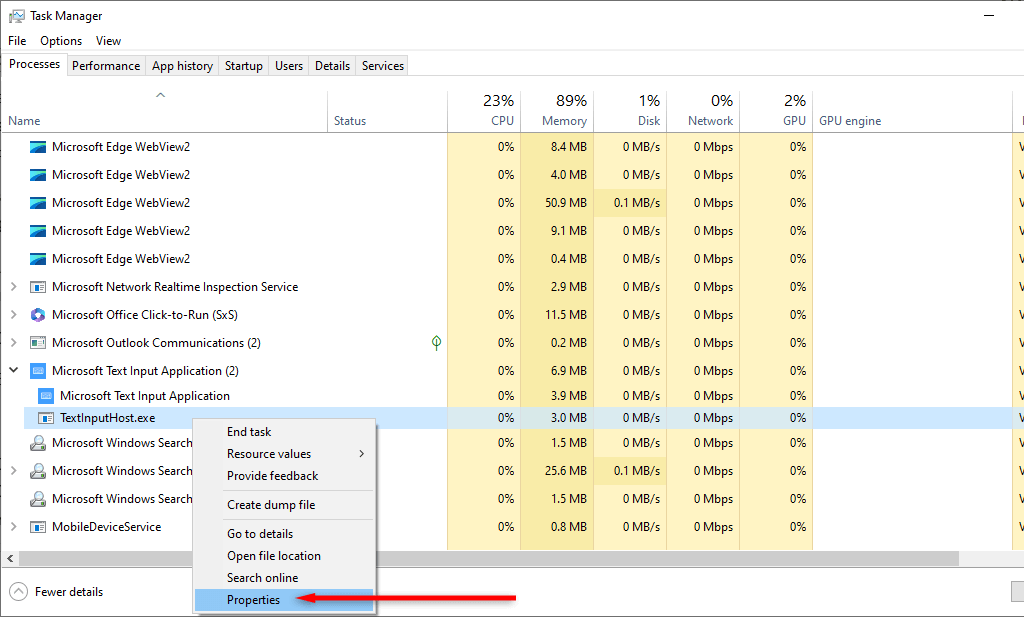
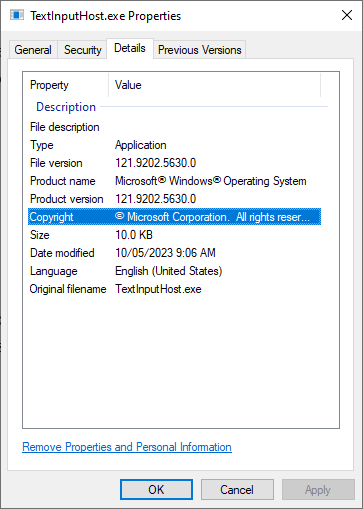
Вы также можете убедиться в подлинности TextInputHost.exe, проверив его расположение в вашей системе. Его следует найти либо в:.
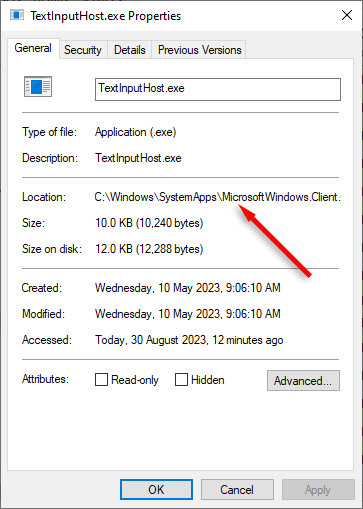
Если вы не можете проверить подлинность процесса, вам следует немедленно запустить антивирусное программное обеспечение.
Могу ли я отключить приложение Microsoft для ввода текста?h4>
Да, можно безопасно отключить приложение Microsoft Text Input. Однако это может привести к отключению некоторых функций, связанных с экранные клавиатуры (а также персонализацией рукописного ввода и ввода).
Как отключить процесс приложения Microsoft для ввода текста
К сожалению, отключить этот системный процесс не так просто, как завершить задачу в диспетчере задач, поскольку он перезагрузится при следующем запуске. Вместо этого самый простой способ отключить приложение ввода текста MS — переименовать его корневую папку. Это не позволяет Windows найти и перезагрузить приложение.
Чтобы отключить процесс приложения Microsoft Text Input:
C:\Windows\SystemApps\MicrosoftWindows.Client.CBS_cw5n1h2txyewy, но это может зависеть от вашей версии Windows (в том числе от того, используете ли вы Windows 10 или Windows 11).
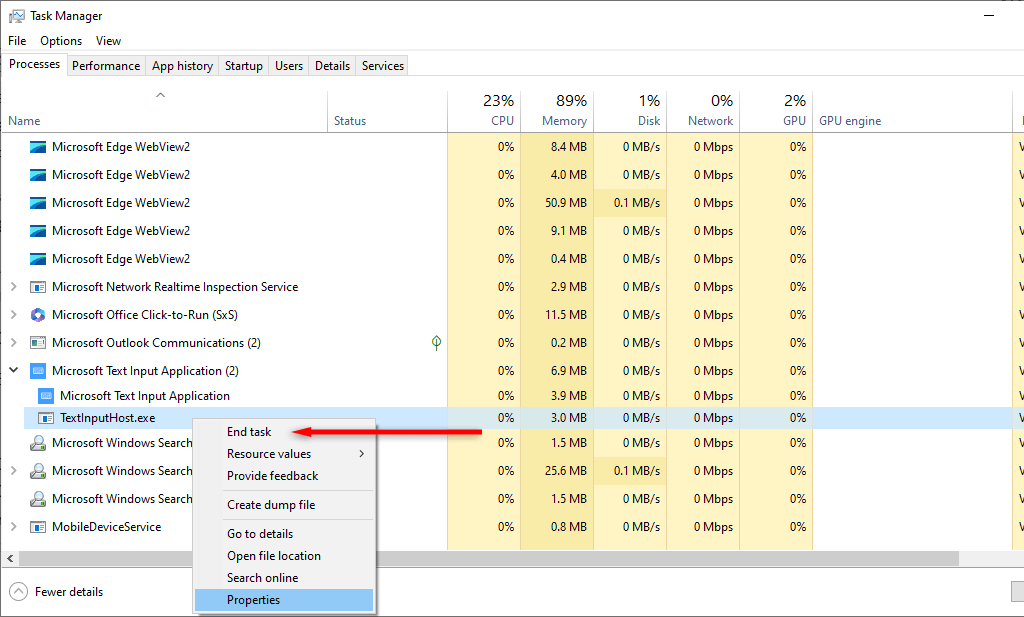
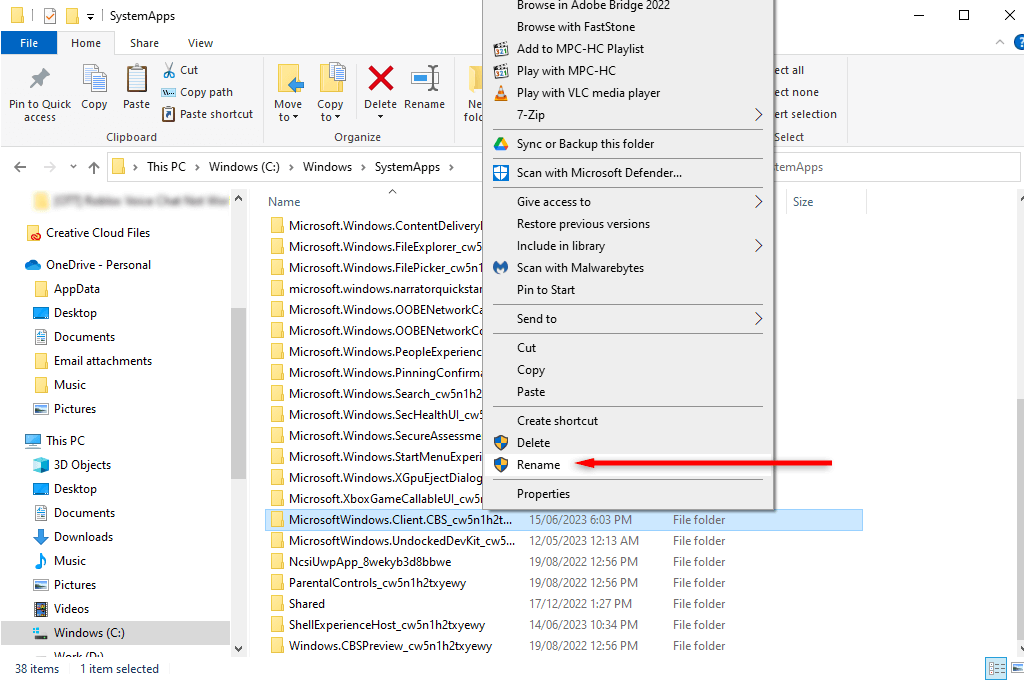
Примечание.Это может быть лишь временным решением, в зависимости от будущих обновлений Windows. Когда вы выполняете обновление системы, Windows может автоматически переименовать или переустановить папку, а это означает, что вам придется выполнить эти шаги снова. Полностью удалить процесс невозможно..
Улучшите производительность вашего компьютера
Иногда в основных процессах Microsoft происходят сбои, что приводит к повышенному использованию системы, сбоям и другим проблемам. Но мы надеемся, что с помощью этого руководства вы сможете снова заставить свой компьютер работать нормально.
.